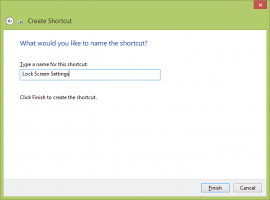Lägg till utrymme efter textförslag för hårdvarutangentbord i Windows 10

Windows 10 innehåller ett pektangentbord för datorer och surfplattor med pekskärm. När du trycker på ett textfält på din surfplatta visas pektangentbordet på skärmen. Om du inte har en pekskärm kan du fortfarande starta den. Windows 10 "Redstone 4" version 1803 kommer med nya alternativ som låter dig aktivera Automatisk korrigering och Textförslag för ett hårdvarutangentbord anslutet till din enhet. Du kan också få Windows att lägga till ett mellanslag automatiskt efter ett textförslag.
Lägg automatiskt till utrymme efter textförslag för hårdvarutangentbord
- Öppen inställningar.
- Gå till Tid & språk -> Tangentbord.
- Till höger, välj ditt tangentbord i listan och klicka på knappen Alternativ.
- Till höger, aktivera alternativet Lägg till ett mellanslag efter att jag har valt ett textförslag under Tangentbord för hårdvara enligt nedanstående.
Detta kommer att aktivera funktionen för hårdvarutangentbordet i Windows 10.
Lägg inte till utrymme efter textförslag för hårdvarutangentbord
- Öppen inställningar.
- Gå till Enheter - Skriva.
- Till höger, aktivera alternativet Lägg till ett mellanslag efter att jag har valt ett textförslag på hårdvarutangentbordet.
Detta kommer att inaktivera funktionen för hårdvarutangentbordet i Windows 10.
Du är färdig.
Alternativt kan du använda en enkel Registry tweak.
Inaktivera eller aktivera "Lägg till utrymme efter textförslag" med Registry Tweak
- Öppna Registry Editor app.
- Gå till följande registernyckel.
HKEY_CURRENT_USER\Software\Microsoft\TabletTip\1.7
Se hur du går till en registernyckel med ett klick.
- Till höger skapar du ett nytt 32-bitars DWORD-värde AktiveraHwkbInsertSpace.
Obs: Även om du är det kör 64-bitars Windows du måste fortfarande skapa ett 32-bitars DWORD-värde.
Ställ in dess värdedata till 1 för att aktivera funktionen. Värdedata för 0 kommer att inaktivera den.
Det är allt.